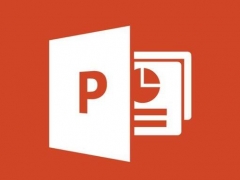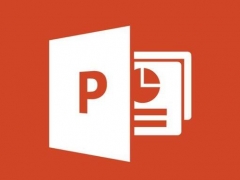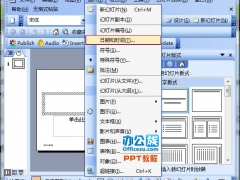PowerPoint2010普通文本转化成SmartArt图形教程
教程之家
PPT
将文本转换为SmartArt图形是一种将现有幻灯片转换为与业设计插图的快速方法,可以从许多内置布局中进行选择,以有效传达演讲者的消息或想法。
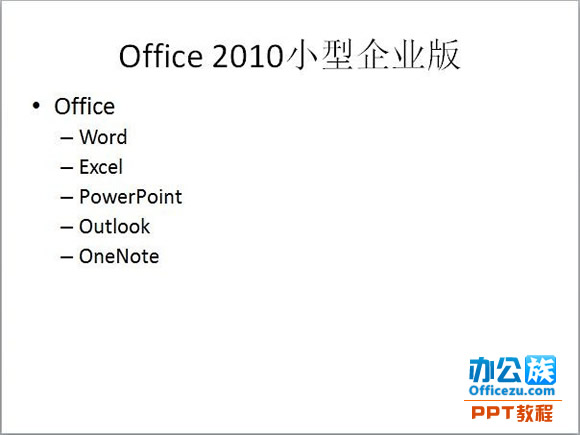
操作方法:
1、选中目标文本,在功能区的“开始”选项卡下,单击“转换为SmartArt”,挑选图形,或单击“其他SmartArt图形”选择更多图形。
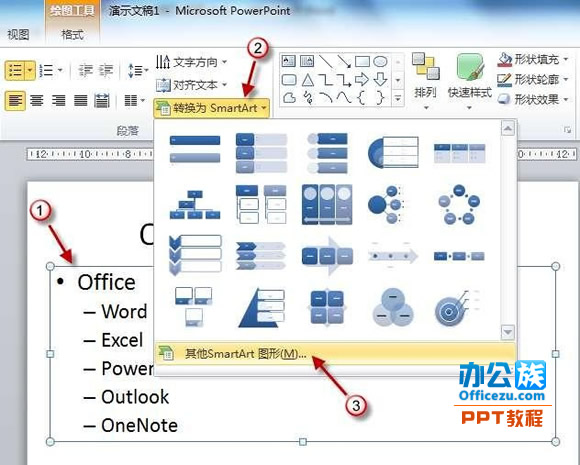
2、在“选择SmartArt图形”对话框中,单击“关系”,选择分离射线图形效果, 并单击“确定”。
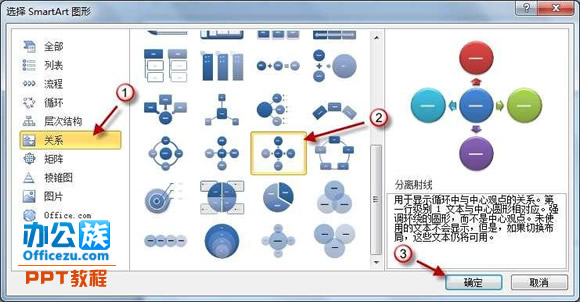
3、在“SmartArt工具”中的“设计”选项卡下,单击“更改颜色”,选择颜色效果。再从“SmartArt样式”中选择3D效果。
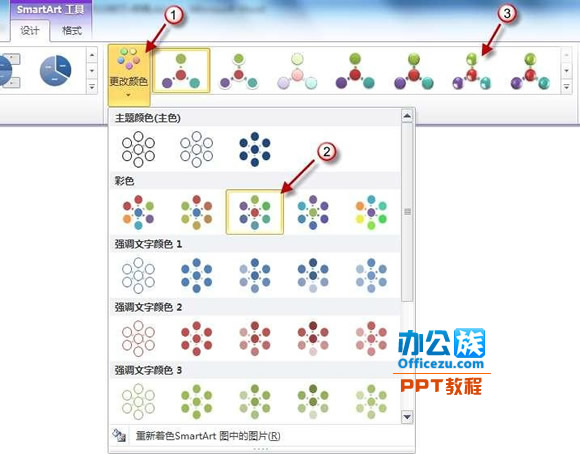
最终结果如图所示。